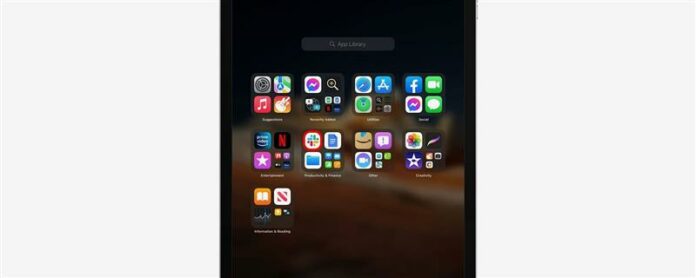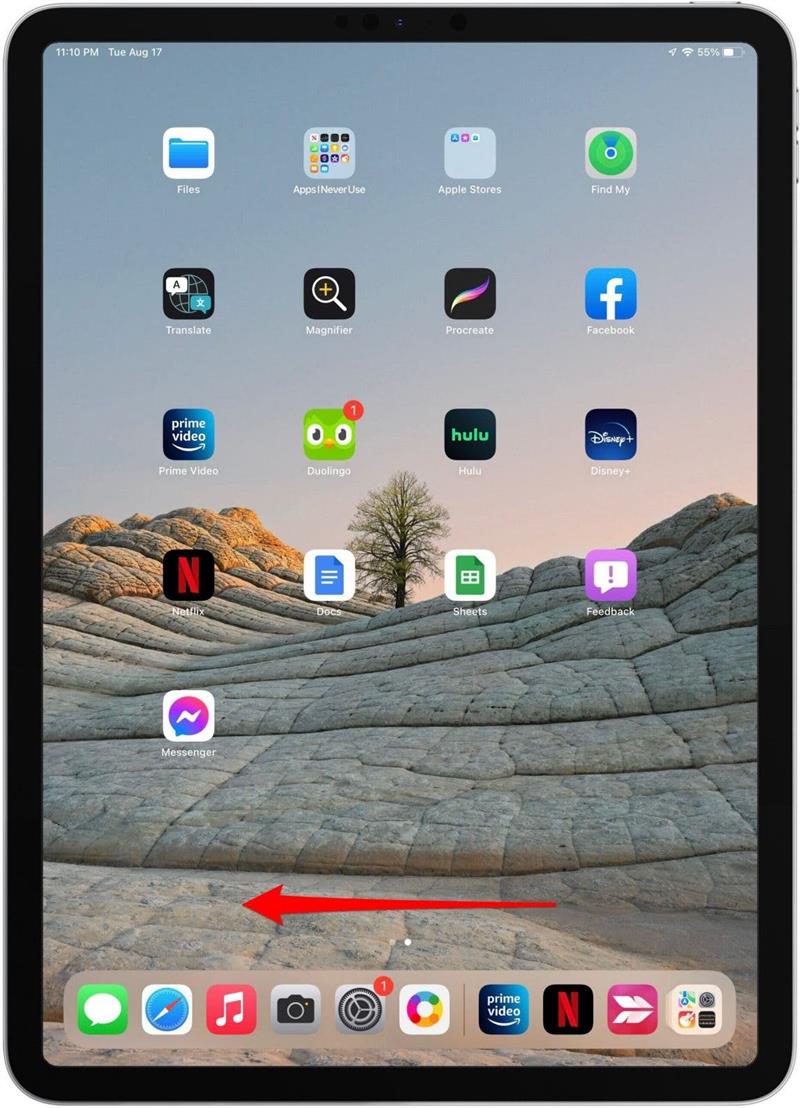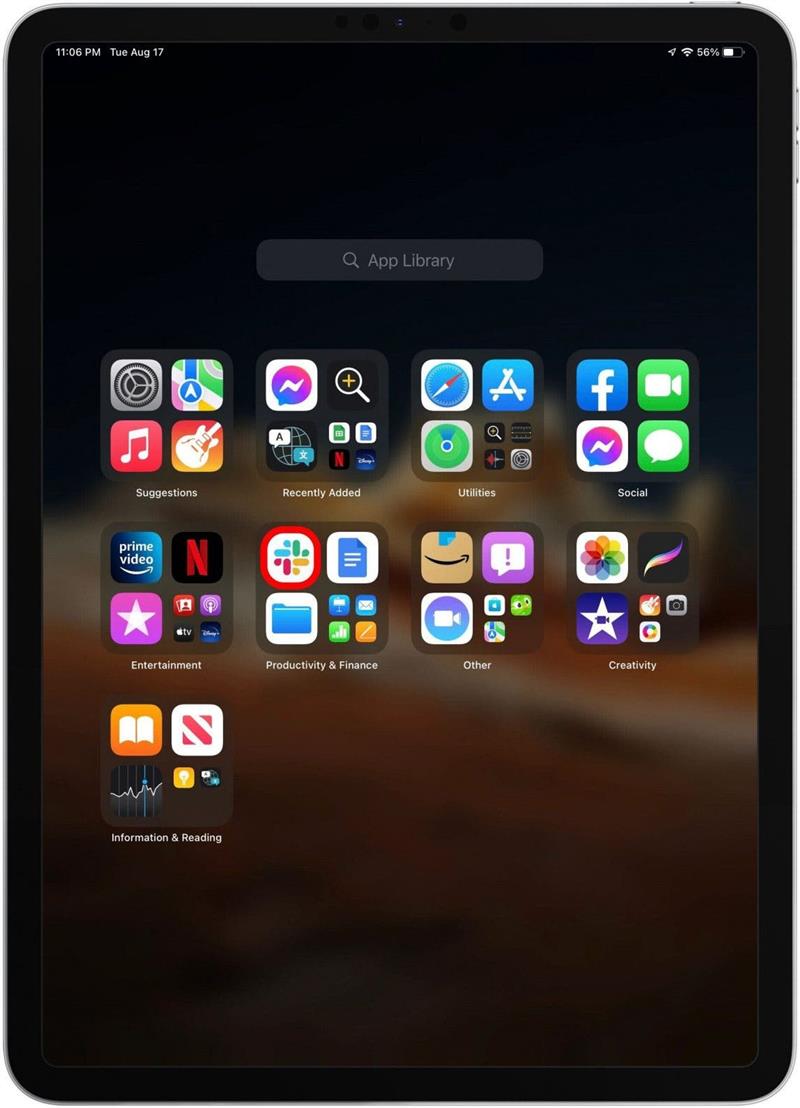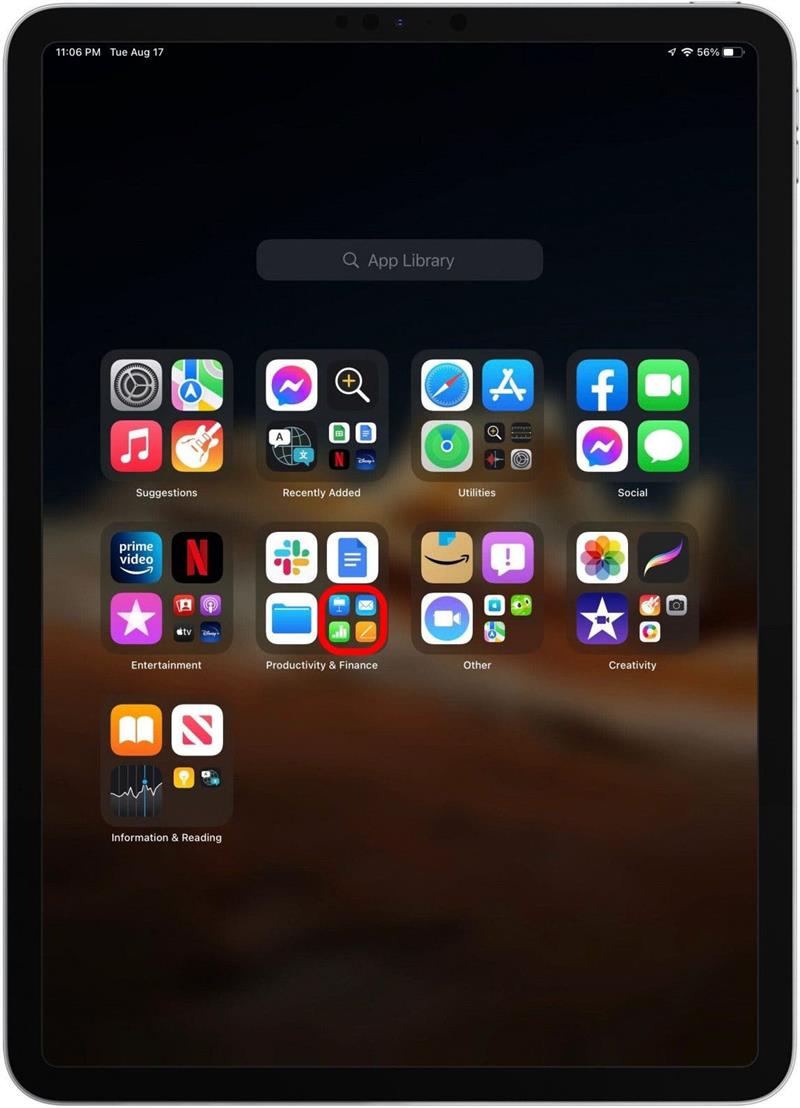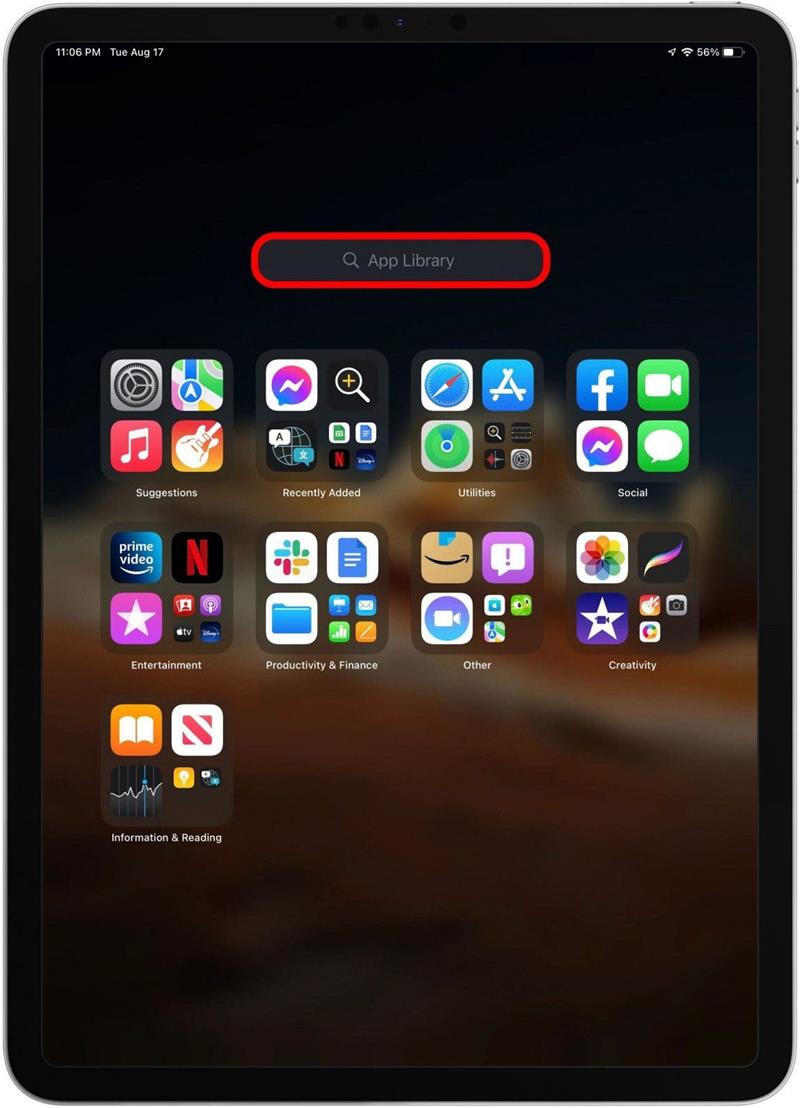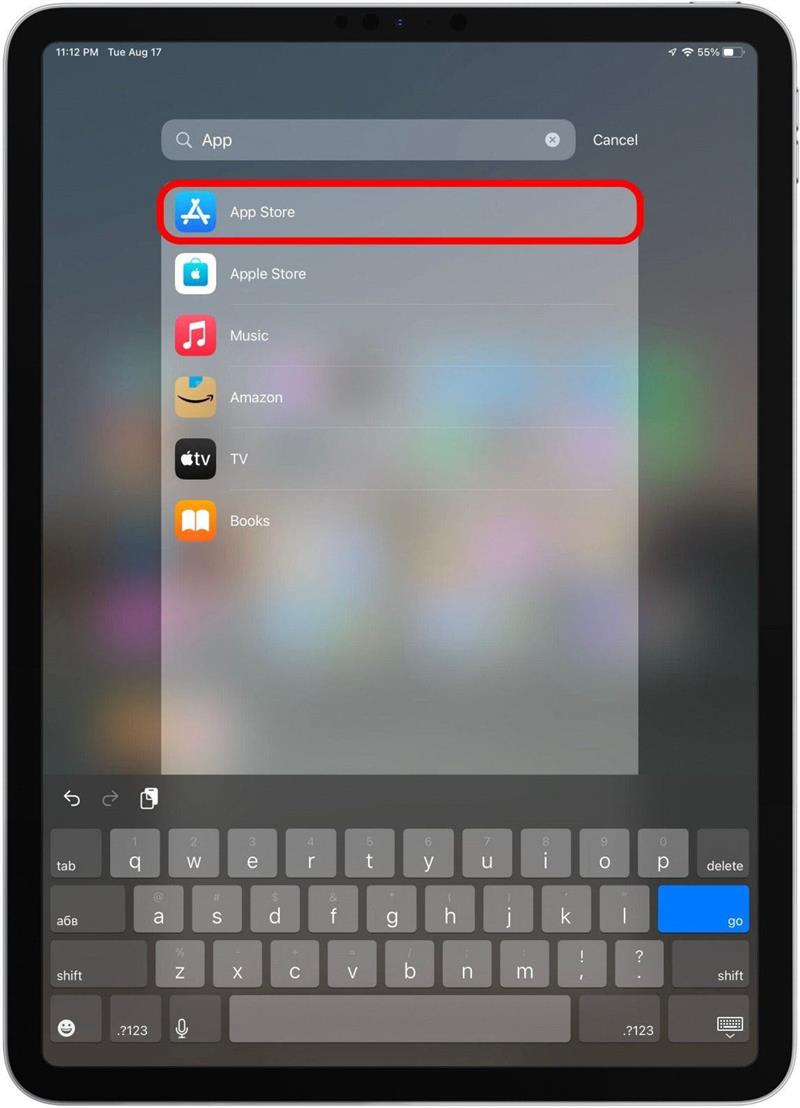Με τη βιβλιοθήκη εφαρμογών που είναι τώρα διαθέσιμη στο iPad χάρη στην ενημέρωση του iPados 15, η εύρεση κρυφών ή λιγότερο χρησιμοποιούμενων εφαρμογών δεν ήταν ποτέ ευκολότερη! Θα καλύψουμε πώς να ανοίξετε τη βιβλιοθήκη εφαρμογών iPad από την αποβάθρα ή την αρχική οθόνη για να βρείτε εφαρμογές σε ένα iPad με ευκολία.
Γιατί θα λατρέψετε αυτήν την συμβουλή
- Ανοίξτε εύκολα οποιαδήποτε εφαρμογή από το εικονίδιο της βιβλιοθήκης εφαρμογών στην αποβάθρα σας iPad.
- Βρείτε γρήγορα κρυμμένες ή αχρησιμοποίητες εφαρμογές αναζητώντας τη βιβλιοθήκη εφαρμογών.
Πώς να χρησιμοποιήσετε τη βιβλιοθήκη εφαρμογών στο iPad
Θα σας δείξουμε πώς να βρείτε εφαρμογές στη βιβλιοθήκη εφαρμογών στο iPad, αλλά δεδομένου ότι η βιβλιοθήκη εφαρμογών είναι νέα στο iPados 15, αν έχετε μια προηγούμενη έκδοση λογισμικού θα χρειαστεί να Ενημέρωση στο iPados 15 Πριν χρησιμοποιήσετε αυτήν την άκρη. Για περισσότερες συμβουλές και κόλπα του iPados 15, εγγραφείτε για το ΔΩΡΕΑΝ Συμβουλή της ημέρας Ενημερωτικό δελτίο.
- Πατήστε το εικονίδιο βιβλιοθήκης App στην αποβάθρα ipad για να το ανοίξετε.
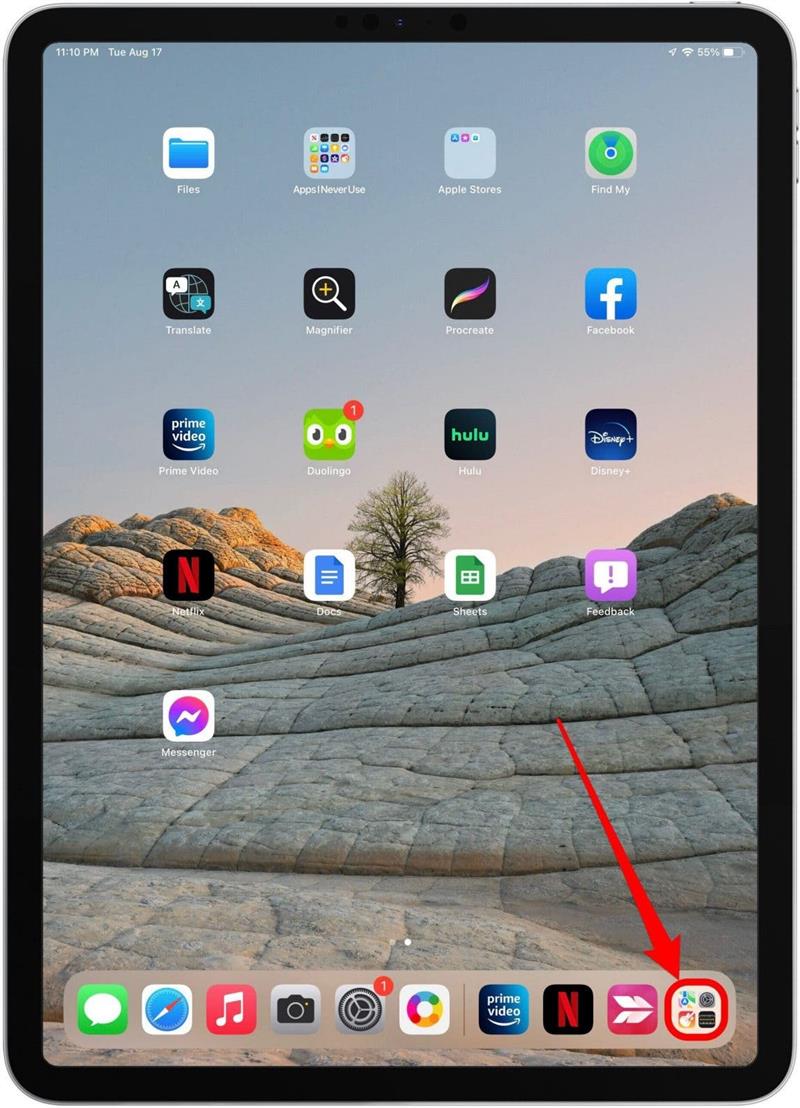
- Εάν δεν βλέπετε το εικονίδιο Βιβλιοθήκης της εφαρμογής στην αποβάθρα, μπορείτε επίσης να σπάσετε μέχρι την τελευταία σελίδα της αρχικής οθόνης σας και στη συνέχεια να το τραβήξετε αριστερά για άλλη μια φορά για να αποκτήσετε πρόσβαση στη βιβλιοθήκη εφαρμογών iPad.

- Πατήστε σε οποιοδήποτε εικονίδιο εφαρμογής για να ανοίξετε αυτήν την εφαρμογή.

- Πατήστε σε ένα σύμπλεγμα μικρών εικονιδίων εφαρμογών στη βιβλιοθήκη εφαρμογών για να αποκτήσετε πρόσβαση σε μια λίστα εικονιδίων πλήρους μεγέθους για όλες τις εφαρμογές σε αυτήν την κατηγορία.

- Πατήστε τη γραμμή αναζήτησης για να αναζητήσετε το όνομα μιας εφαρμογής.

- Πατήστε μια εφαρμογή στη λίστα αποτελεσμάτων αναζήτησης για να την ανοίξετε.

Αυτό είναι όλο που υπάρχει σε αυτό! Τώρα η εύρεση εφαρμογών στο iPad σας είναι τόσο απλό όσο είναι στο iPhone σας. Πώς αισθάνεστε για τη βιβλιοθήκη εφαρμογών; Το χρησιμοποιείτε ένα iPhone σας; Πιστεύετε ότι θα το χρησιμοποιήσετε στο iPad σας; Πείτε μας στα σχόλια!